"В последние несколько дней я сталкиваюсь со странной проблемой с моими CD-дисками. Всякий раз, когда я вставляю свои CD-диски, драйвер считывает некоторые из них, но не все. После нескольких попыток воспроизвести компакт-диски, примерно половина из них не работает".
Разве это не одна из самых распространенных проблем, с которыми сталкивались все пользователи?
Вы должны знать, что компакт-диск не переносится с собой и, если за ним не ухаживать, может быть легко поврежден и потерян во время путешествия. Более того, ноутбуки больше не оснащены приводом для компакт-дисков, что еще больше усложняет просмотр списка любимых развлечений. Подобные сложности требуют простого и оперативного решения, которое избавит вас от всех забот. А именно, практически невозможно постоянно носить с собой проигрыватель компакт-дисков, чтобы вы могли наслаждаться любимой музыкой и смотреть любимые фильмы в любое удобное для вас время.
Таким образом, перенос данных с компакт-диска на компактную и удобную для путешествий USB-карту памяти является наиболее удобным способом обеспечения сохранности ваших данных. Прокрутите эту статью вниз, чтобы узнать больше о том, как переносить компакт-диски на USB-накопители.
Навигация по содержимому
Часть 1. Вас смущают эти сценарии?
Если у вас есть проигрыватель компакт-дисков, возможно, было несколько случаев, когда вы сталкивались с той или иной проблемой с электронным устройством, не зная, что именно с ним не так. Вот наиболее часто встречающиеся проблемы, которые могут привести вас в замешательство при работе с проигрывателем компакт-дисков. Проверьте, не столкнулись ли вы с одной из них.
1. Проигрыватель компакт-дисков не может считывать некоторые компакт-диски:
Эта проблема возникает из-за смещения головки компакт-диска. Вы можете услышать звук, указывающий на вращение компакт-диска и перемещение внутри проигрывателя, но при этом не удается прочитать диск. Иногда также может отображаться сообщение об ошибке. Эта проблема возникает, когда проигрыватель компакт-дисков некоторое время не чистился или ваш компакт-диск заржавел.

2. Проигрыватель компакт-дисков работает, но на нем нет дисплея:
Неполадки с отображением или его полное отсутствие могут быть вызваны несколькими причинами. Либо перебои в подаче питания могут привести к неправильной работе панели дисплея, либо может перегореть лампочка задней подсветки, расположенная в проигрывателе. Неисправное паяное соединение на панели дисплея может быть еще одной причиной отсутствия дисплея.
3. Панель выдвижного ящика для компакт-дисков не открывается:
Иногда панель выдвижного ящика для компакт-дисков может вызывать проблемы и заедание, что затрудняет ее открывание или закрывание. Эта проблема может быть вызвана изношенностью или дряблостью ремня. Неполадки с кнопкой извлечения и неисправный микроконтроллер также могут привести к заклиниванию панели.
4. Проигрыватель компакт-дисков заклинивает при извлечении компакт-дисков:
Неисправные ремни, испорченные или сколотые шестерни, неисправный двигатель или датчик и т.д. могут затруднить простое извлечение компакт-дисков. Проблемы с извлечением могут вызвать неполадки и затруднить перенос с одного компакт-диска на другой.
5. Компакт-диск поврежден проигрывателем:
Иногда объектив проигрывателя компакт-дисков может попасть на ваш компакт-диск из-за неисправности электроники, приводящей к повреждению компакт-диска. Неисправные устройства для смены картриджей и другие детали устройства с эффектом боке также могут привести к необратимому повреждению компакт-диска.

Подобные тревожные ситуации, которые происходят часто, могут раздражать вас и нарушать ваш распорядок дня.
Часть 2: Как перенести компакт-диск на USB-накопитель?
Перенос данных с компакт-диска на портативную USB-карту памяти является простым процессом и может быть выполнен как на ПК с Windows, так и на Mac с минимальными требованиями.
1. Перенесите компакт-диск на ПК с Windows
Выполните следующие простые действия, чтобы перенести файлы и данные с компакт-диска на USB на ПК с Windows.
Шаг 1: Вставьте компакт-диск в гнездо дисковода. Если в вашем ноутбуке нет разъема для диска, воспользуйтесь внешним приводом.

Шаг 2: Откройте меню “Пуск” и найдите "Проигрыватель Windows Media". Нажмите на него.
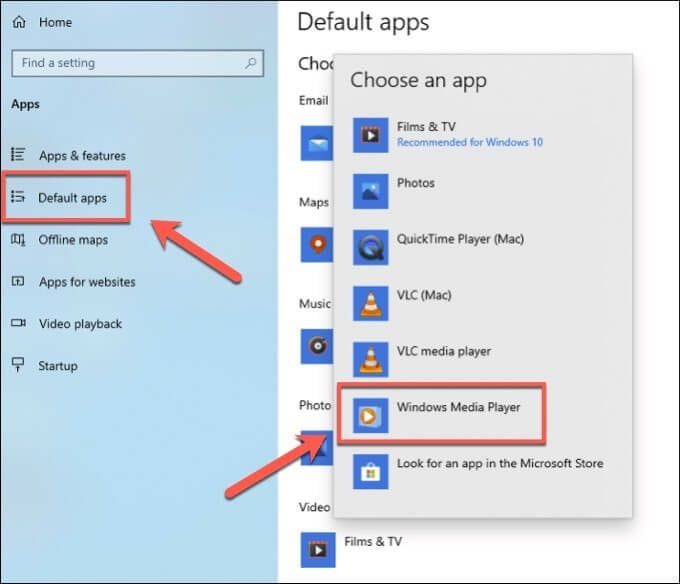
Шаг 3: Нажмите на настройки копирования и выберите дополнительные параметры, которые отображаются в правом верхнем углу.
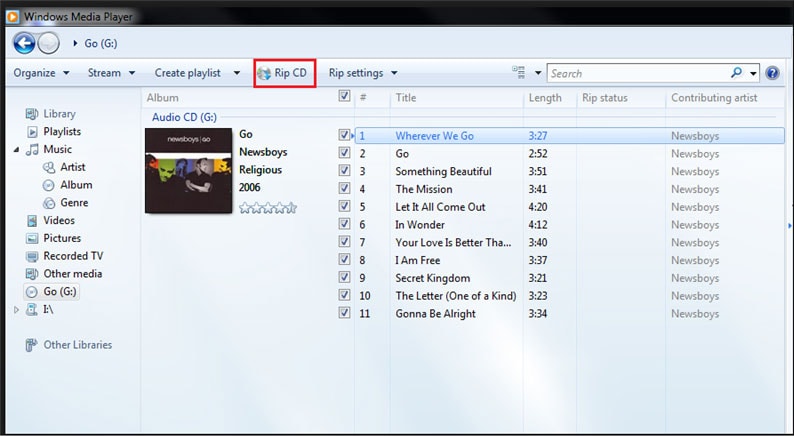
Шаг 4: Выберите папку для сохранения файлов. Нажмите на опцию "Изменить" на вкладке "Копировать музыку" и выберите местоположение в вашей системе.
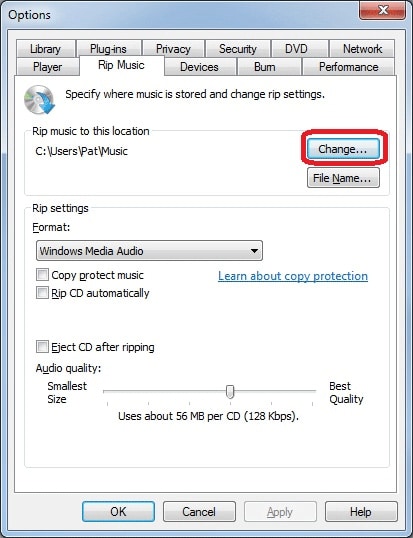
Шаг 5: В разделе "Формат" на вкладке "Копировать музыку" выберите формат, предпочтительно MP3, из выпадающего меню.
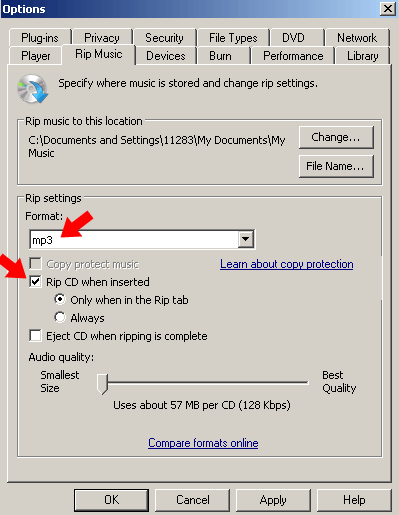
Шаг 6: Нажмите еще раз на Rip CD, видимый в правом верхнем углу, чтобы упростить копирование файлов в нужную папку.
Шаг 7: Вставьте USB-накопитель и откройте проводник. Нажмите на папку, в которую вы переместили свои файлы.
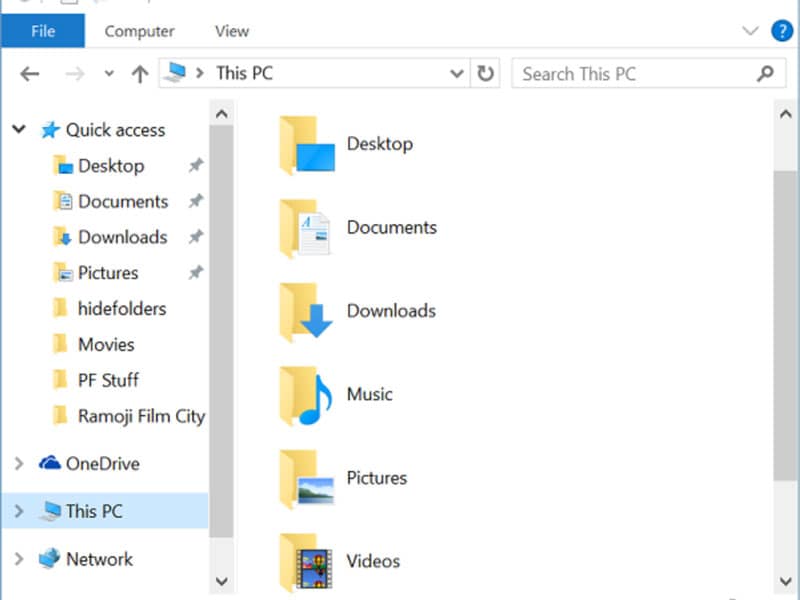
Шаг 8: Выберите все файлы, которые вы хотите скопировать. Скопируйте их и выберите USB-накопитель. Вставьте файлы в файл.
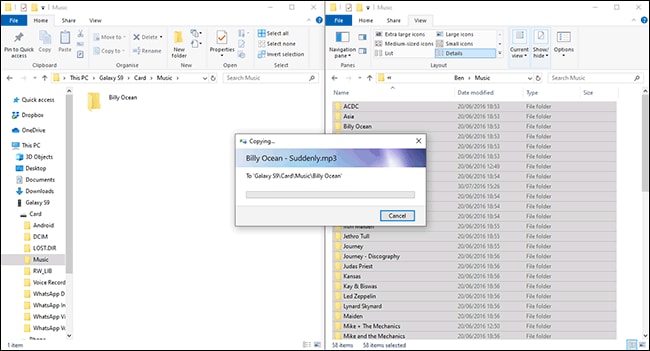
2. Перенесите компакт-диск на компьютер Mac
Ниже приведен список действий, которые необходимо выполнить для упрощения переноса данных с компакт-диска на компьютер Mac.
Шаг 1: Вставьте компакт-диск в гнездо дисковода вашей системы.

Шаг 2: Откройте iTunes и перейдите на вкладку импорт компакт-дисков, которая отображается в верхней части экрана.
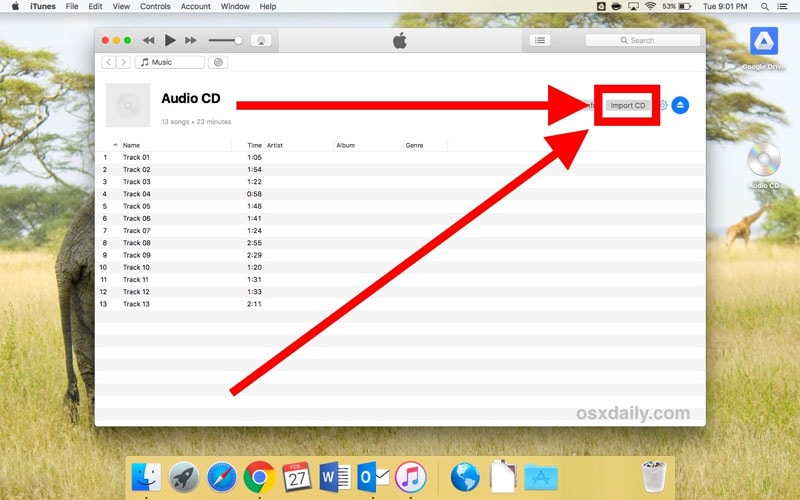
Шаг 3: На вкладке "Формат" в меню "Копировать музыку" выберите раскрывающееся меню и выберите формат, предпочтительно mp3.
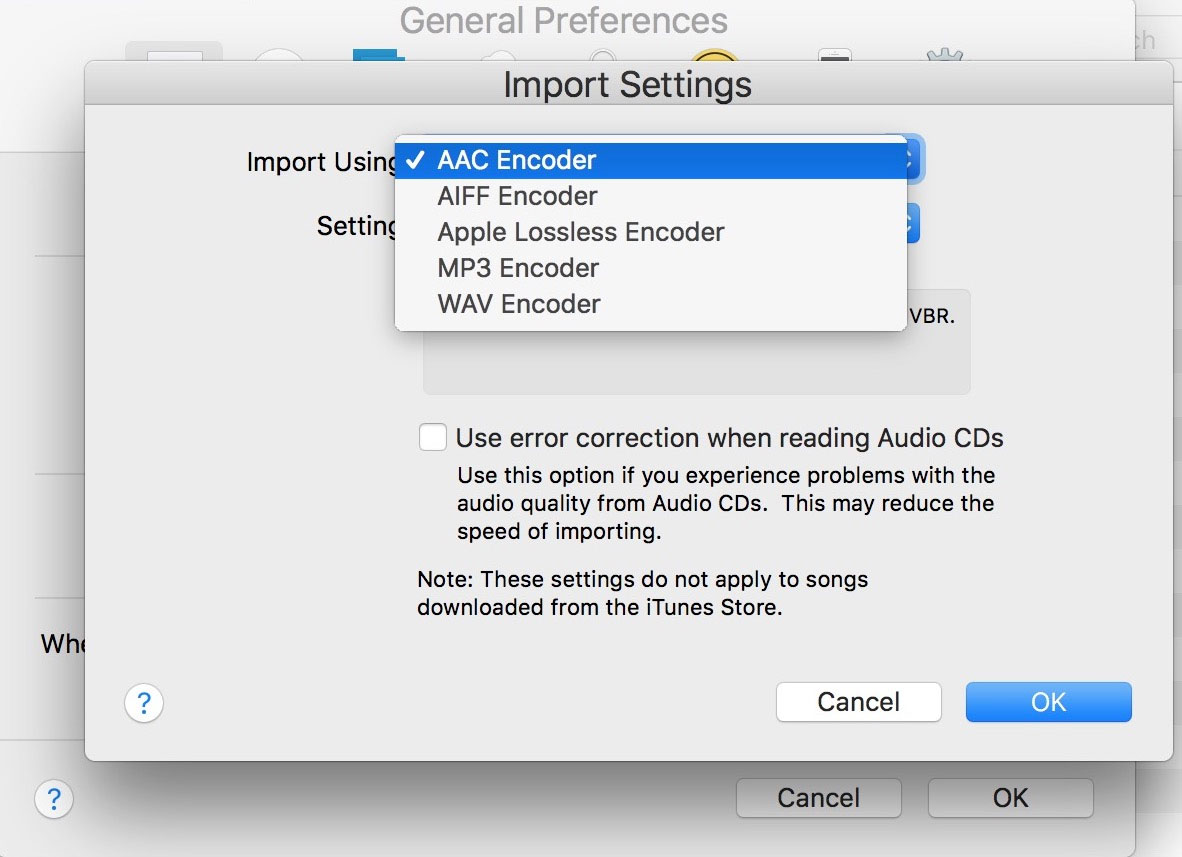
Шаг 4: Нажмите на альбом, который отображается в вашей медиатеке iTunes.
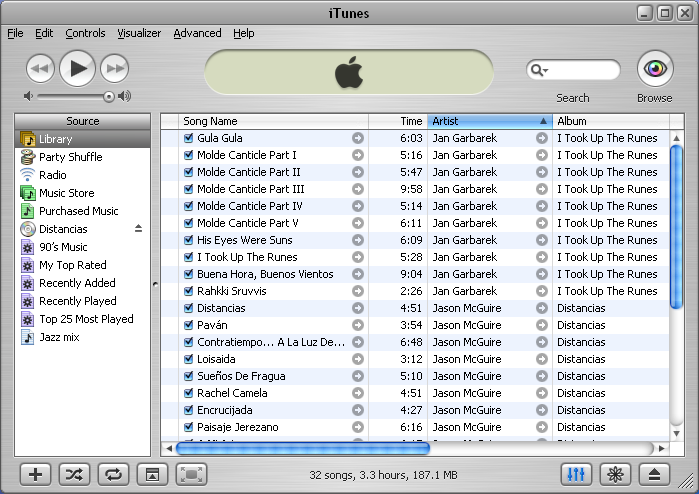
Шаг 5: Щелкните по всем файлам и выберите опцию показать в finder, чтобы открыть альбом в finder.
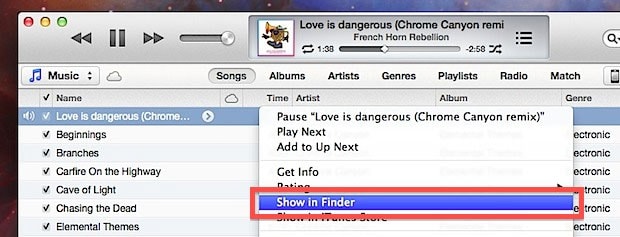
Шаг 6: Вставьте USB-накопитель и выберите все файлы, которые вы хотите скопировать. Нажмите на папку, видимую в finder. Вырежьте необходимые файлы и вставьте их на карту памяти USB C.
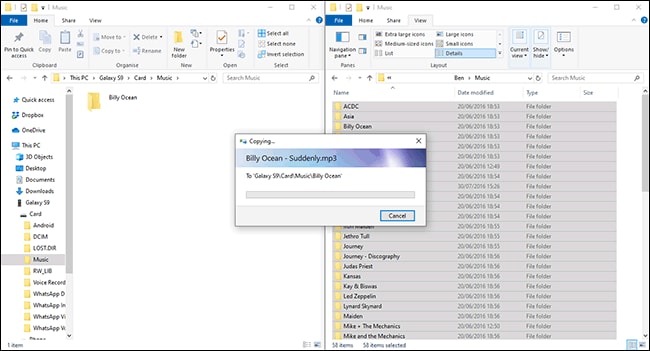
Дополнительные советы: Что делать, если в процессе переноса происходит потеря данных?
Часто возникает проблема потери некоторых важных файлов в процессе вырезания и вставки из одного места в другое. Тем не менее, нет ничего страшнее, чем потерять некоторые из ваших самых ценных файлов в процессе передачи. Recoverit от Wondershare - это удобная платформа, которая обеспечивает простой переход и помогает пользователю легко восстановить все потерянные файлы.
Профессиональный инструмент для восстановления данных - это на 100% аутентичная и безопасная программа, которая работает со всеми видами файлов и совместима с большим количеством устройств. Инструмент премиум-класса очень прост в использовании, и на него можно положиться. По сравнению с другими альтернативными программами для восстановления, этот инструмент обеспечивает повышенную гибкость и позволяет быстро восстановить ваши данные, выполнив три основных шага.
Как восстановить потерянные файлы на USB-накопителе с помощью Wondershare Recoverit
Вот список шагов, которые могут легко помочь вам в восстановлении потерянных данных.
Сначала загрузите и установите программное обеспечение Wondershare Recoverit на соответствующий компьютер. Программное обеспечение доступно как для ПК с Windows, так и для Mac.
Шаг 1: Запустите программу для восстановления файлов Recoverit в вашей системе.

Шаг 2: Выберите местоположение внешнего устройства, чтобы продолжить процесс восстановления.

Шаг 3: Программа начнет сканирование вашего диска в поисках потерянных файлов. Этот процесс может занять несколько минут.
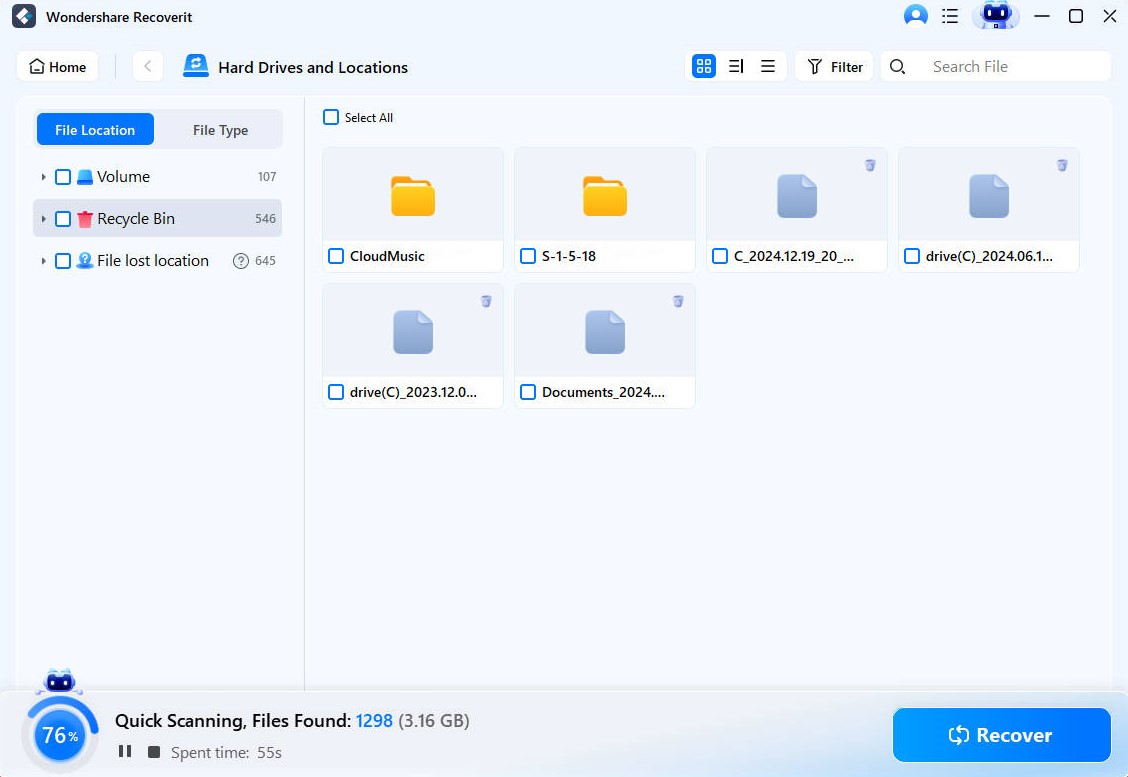
Шаг 4: Вы сможете просмотреть все восстановленные файлы, включая фотографии, видео, аудио и т.д.

Вот как вы можете легко восстановить потерянные или удаленные файлы с жесткого диска вашего компьютера или внешних накопителей с помощью инструмента Recoverit.
Советы по предотвращению потери данных
1. Резервное копирование файлов: Не стоит полагаться исключительно на USB-накопитель для сохранения всех данных. Убедитесь, что вы сохранили все важные файлы на второй флэш-накопитель для удобства резервного копирования.
2. Используйте ИБП: Потеря данных из-за отключения питания - довольно распространенное явление, требующее решения. Установите ИБП, чтобы защитить ваш компьютер и флэш-накопитель от внезапных изменений и перепадов электрического тока.
3. Безопасное хранение: Поместите свое USB-устройство в надежное место. Из-за портативности устройства мы стараемся хранить его в любом удобном месте, что часто приводит к его повреждению. Храните карту памяти mini USB в надежном месте, чтобы свести к минимуму риск повреждения устройства.
Вывод:
В последние годы портативные и компактные USB-накопители превзошли традиционные CD и DVD-диски в качестве предпочтительного носителя для хранения ваших данных и обмена важными файлами. Надеемся, что эта статья облегчила вам задачу по переносу важных файлов и данных со старых компакт-дисков на USB-накопитель. Чтобы еще больше упростить процесс переноса и гарантировать, что ни один из ваших ценных файлов не будет потерян во время транспортировки, установите Wondershare Recoverit. Простое в использовании программное обеспечение совместимо с широким набором устройств и работает без сбоев. Установите программное обеспечение сегодня и просматривайте свои данные без проблем.
Советы по USB
- Восстановить USB-накопитель
- Отформатировать USB-накопитель
- Исправить/восстановить USB-накопитель
- Узнать о USB-накопитель





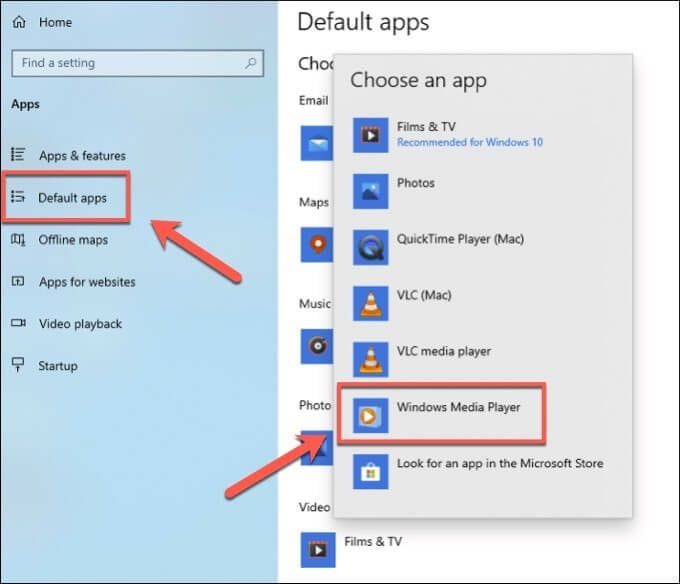
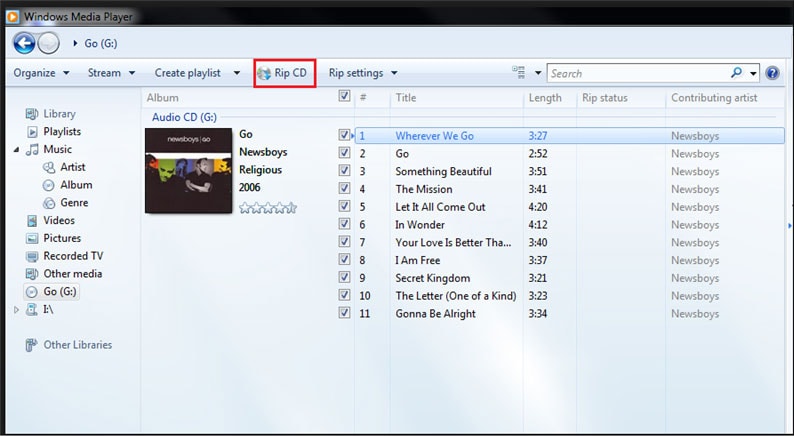
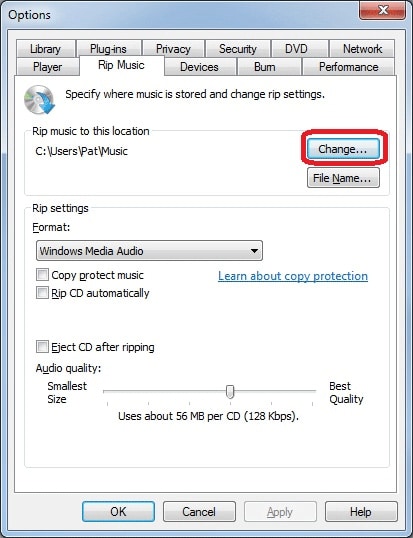
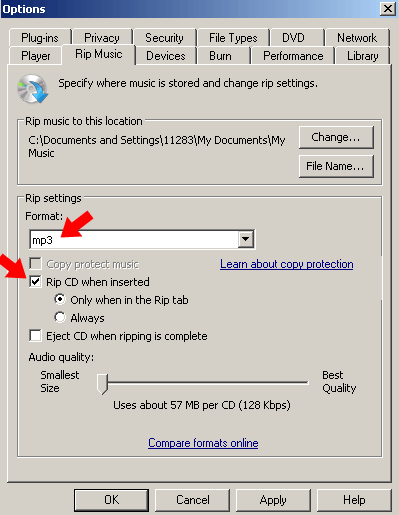
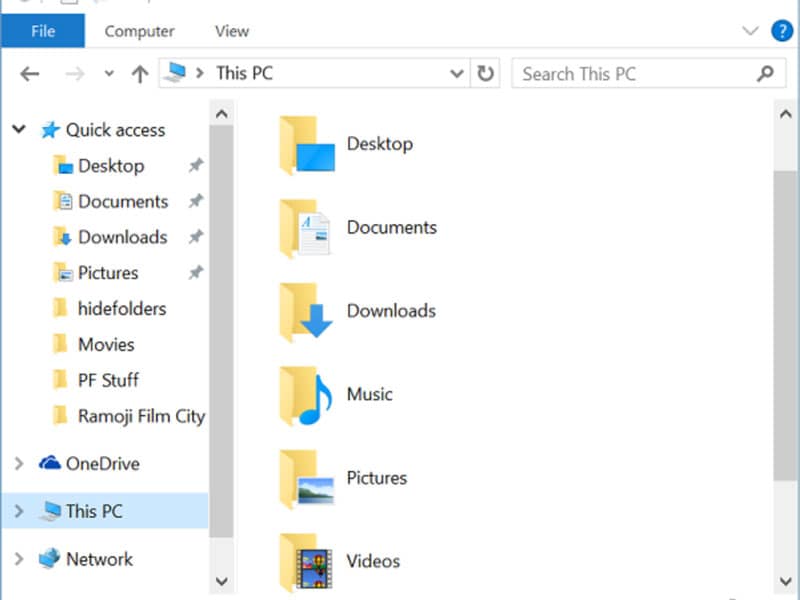
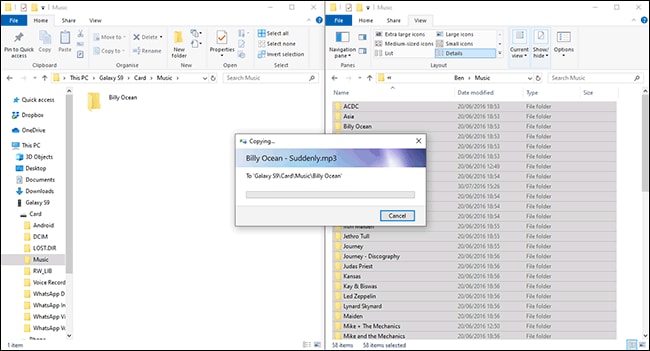

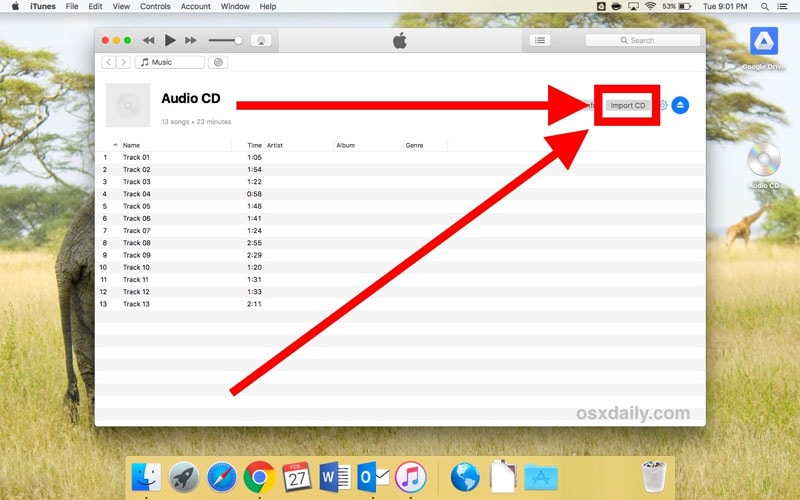
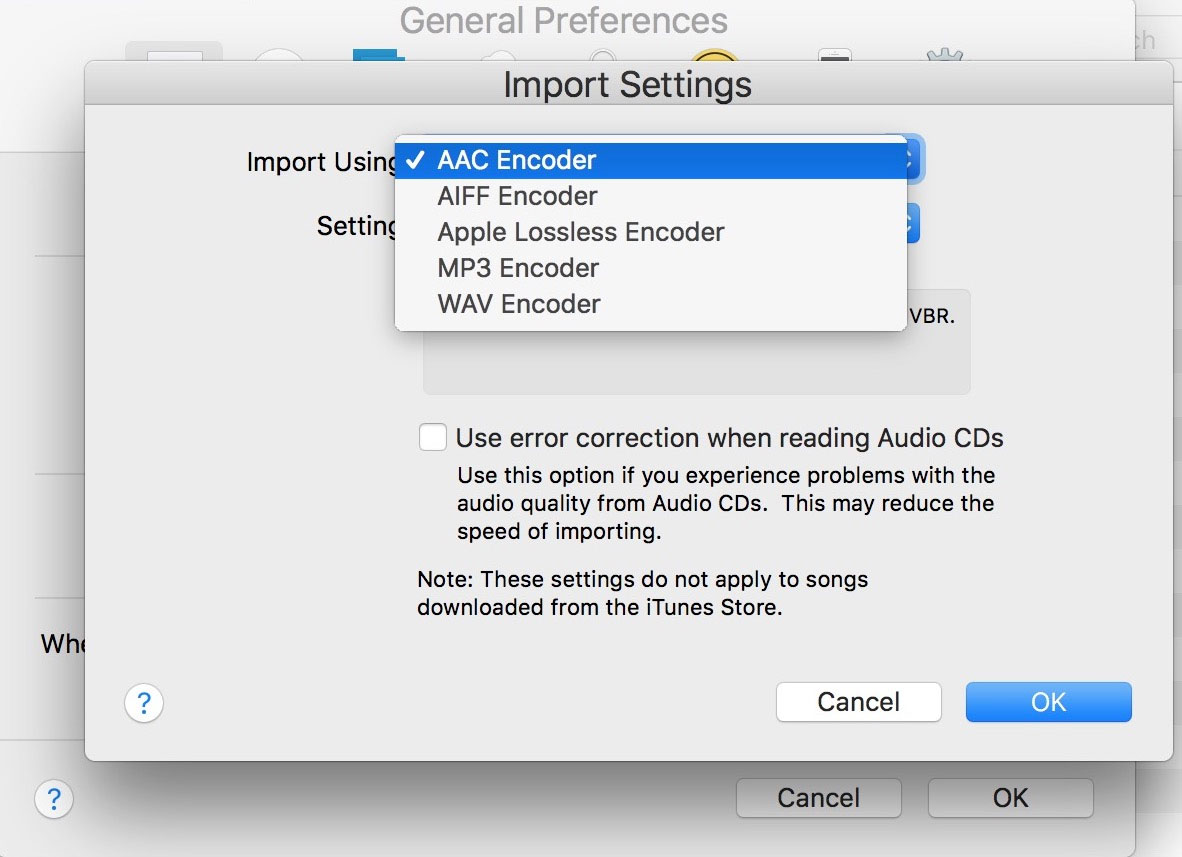
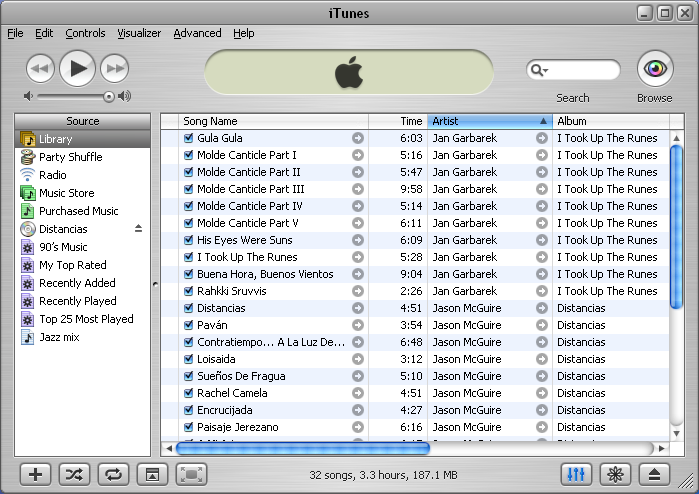
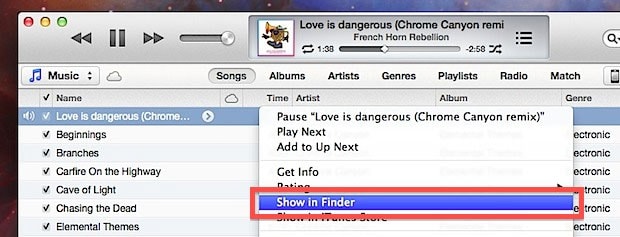
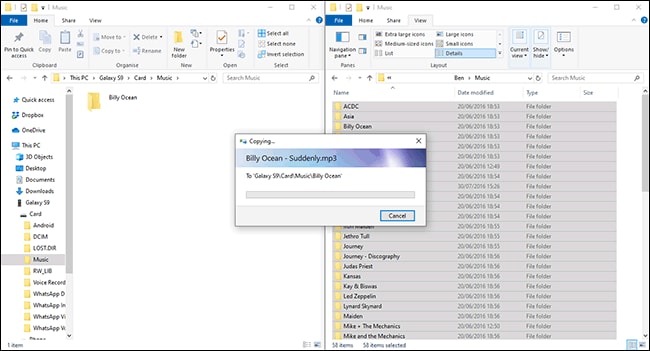


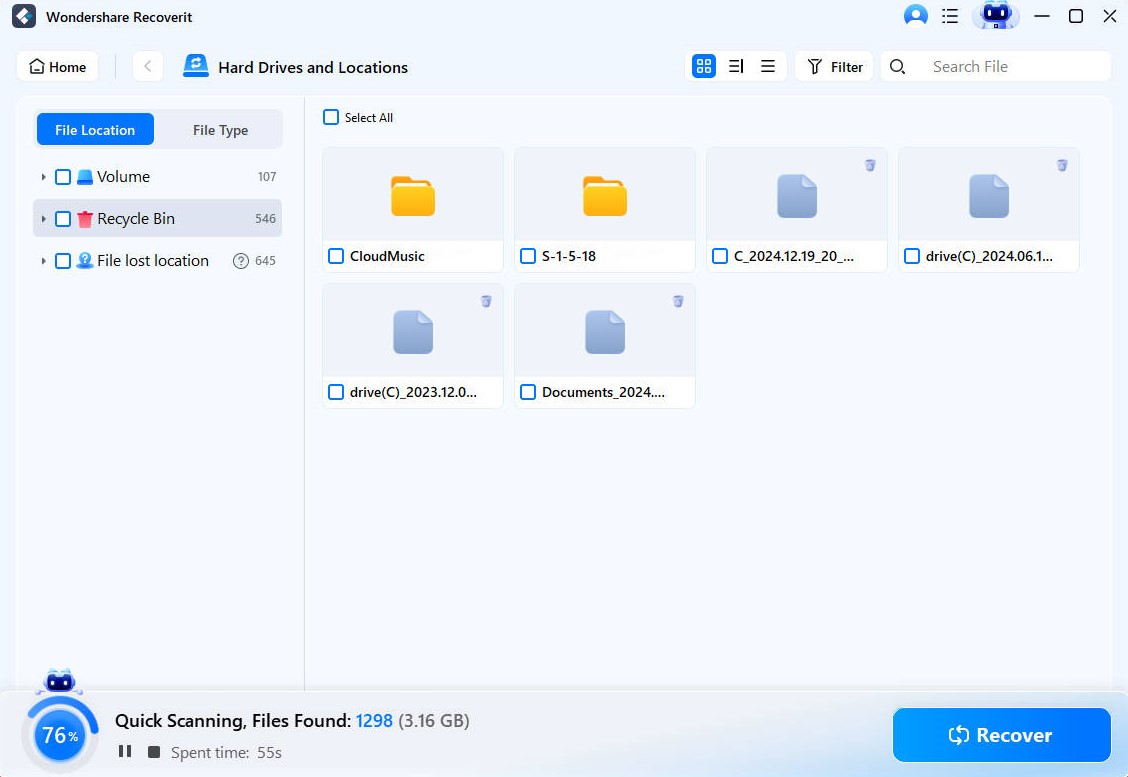







Дмитрий Соловьев
Главный редактор